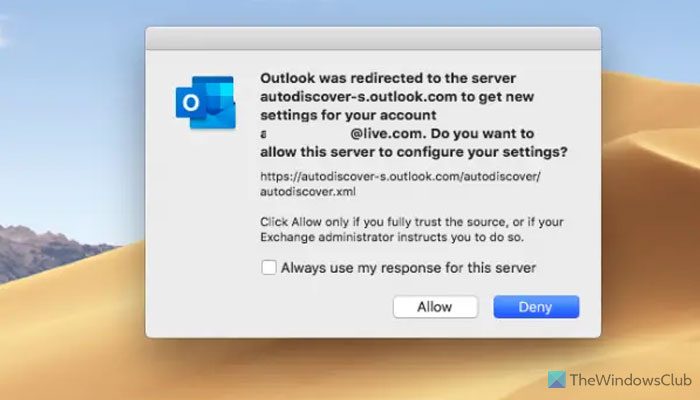Wenn Sie Outlook auf einem Mac mit Office 365 verwenden, erhalten Sie möglicherweise die Meldung: Outlook wurde zum Server autodiscover-s.outlook.com umgeleitet, um neue Einstellungen für Ihr Konto zu erhalten. Möchten Sie diesem Server erlauben, Ihre Einstellungen zu konfigurieren?? In diesem Beitrag zeige ich, wie Sie die automatische Erkennung für Outlook auf dem Mac mit Office 365 deaktivieren oder aktivieren können.
Outlook wurde zum Server autodiscover-s.outlook.com umgeleitet, um neue Einstellungen für Ihr Konto zu erhalten
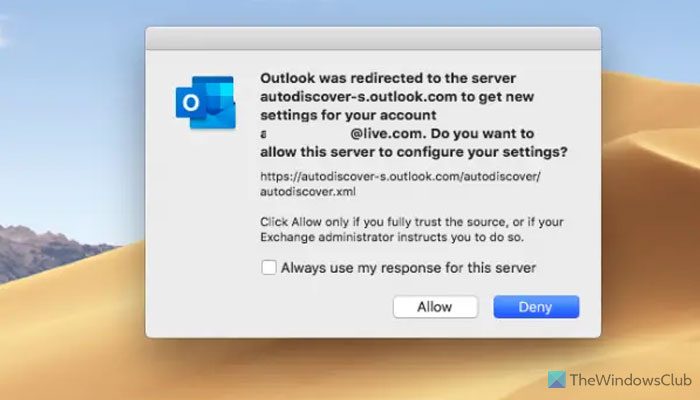
Die angezeigte URL lautet https://autodiscover-s.outlook.com/autodiscover/autodiscover.xml. Sie sollten auf klicken Erlauben Nur wenn Sie der Quelle Ihres Austauschs vertrauen oder der Administrator Sie dazu anweist.
Sie können das Kontrollkästchen aktivieren und auf Zulassen oder Ablehnen klicken. Wenn Sie das Kontrollkästchen nicht aktivieren, werden Sie bei jedem Start von Outlook dazu aufgefordert.
So unterdrücken Sie die AutoDiscover Redirect-Warnung in Outlook für Mac
Wenn Microsoft Outlook 2016 für Mac eine Verbindung zu einem Office 365-Konto herstellt, wird die AutoErmittlung von HTTP zu HTTPS umgeleitet. Hier erhalten Sie die Warnmeldung. Wenn Sie die Quelle zulassen und ihr vertrauen, werden Sie nicht erneut dazu aufgefordert.
Deaktivieren oder aktivieren Sie die automatische Erkennung für Outlook auf dem Mac mit Office 365
Angenommen, Sie möchten dies nicht und Ihr Administrator schlägt Ihnen auch vor, dies nicht zu tun. Dann erfahren Sie hier, wie Sie die automatische Erkennungsaufforderung für Outlook auf dem Mac deaktivieren können. Folge den Schritten:
- Beenden Sie Outlook, wenn es ausgeführt wird.
- Drücken Sie Befehl + Leertaste und geben Sie Terminal ein.
- Wenn es in der Suche erscheint, wählen Sie es mit dem Abwärtspfeil aus und öffnen Sie es.
- Geben Sie den folgenden Befehl in das Terminalfenster ein und drücken Sie dann die Eingabetaste.
defaults write com.microsoft.Outlook TrustO365AutodiscoverRedirect -bool true
Wenn Sie deaktivieren möchten, verwenden Sie FALSCH stattdessen.
Der TrustO365AutodiscoverRedirect Die Präferenz kann so konfiguriert werden, dass die folgenden Werte verwendet werden:
| Einstellungswert | Einzelheiten |
|---|---|
| WAHR | Fragen Sie nicht nach vertrauenswürdigen Office 365-Endpunkten. Outlook definiert, welche URLs vertrauenswürdig sind, und dies ist nicht konfigurierbar. |
| FALSCH | Outlook verwendet das Standardverhalten, nämlich eine Meldung, wenn AutoErmittlungsweiterleitungen auftreten. |
| wenn der Wert nicht vorhanden ist | Outlook verwendet das Standardverhalten, nämlich eine Meldung, wenn AutoErmittlungsweiterleitungen auftreten. |
Wenn Sie dies posten, erhalten Sie keine Nachricht darüber, ob Sie die URL-Quelle für Ihr Outlook auf dem Mac zulassen und ihr vertrauen.
Wie deaktiviere ich die AutoErmittlung in Outlook für Mac?
Um die AutoErmittlung in Outlook für Mac zu deaktivieren, müssen Sie das Terminal verwenden. Öffnen Sie das Terminal und geben Sie den folgenden Befehl ein: defaults write com.microsoft.Outlook TrustO365AutodiscoverRedirect -bool false. Unabhängig davon, ob Sie Outlook 36 oder eine andere Version von Outlook verwenden, ist der Vorgang zum Deaktivieren derselbe.
Verwendet Outlook für Mac Autodiscover?
Ja, Outlook für Mac verwendet Autodiscover. Es hilft Ihnen, eine Verbindung zu Exchange Online herzustellen, bevor Sie den lokalen Endpunkt öffnen. Falls Sie den primären Authentifizierungsprozess nicht durchlaufen können, wird auf die moderne Authentifizierung umgestellt, um Sie mit dem Exchange Online-Server zu verbinden.
Ich hoffe, dieser Teil hilft!